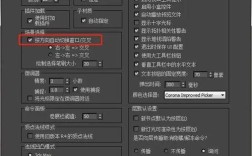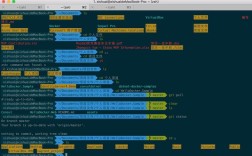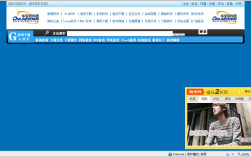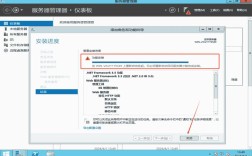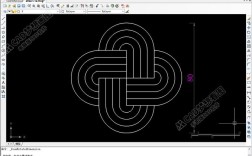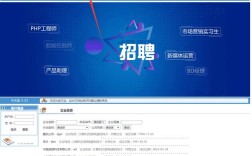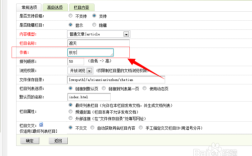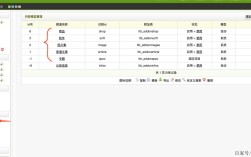在WordPress中,将默认的文字列表修改为图片列表是一个常见的需求,这不仅能提升页面的视觉效果,还能让内容呈现更加直观和吸引人,实现这一目标的方法多种多样,从简单的HTML/CSS代码修改到使用专门的插件,用户可以根据自身的技术水平和需求选择最合适的方案,下面将详细介绍几种主流的实现方式,并分析各自的优缺点和适用场景。
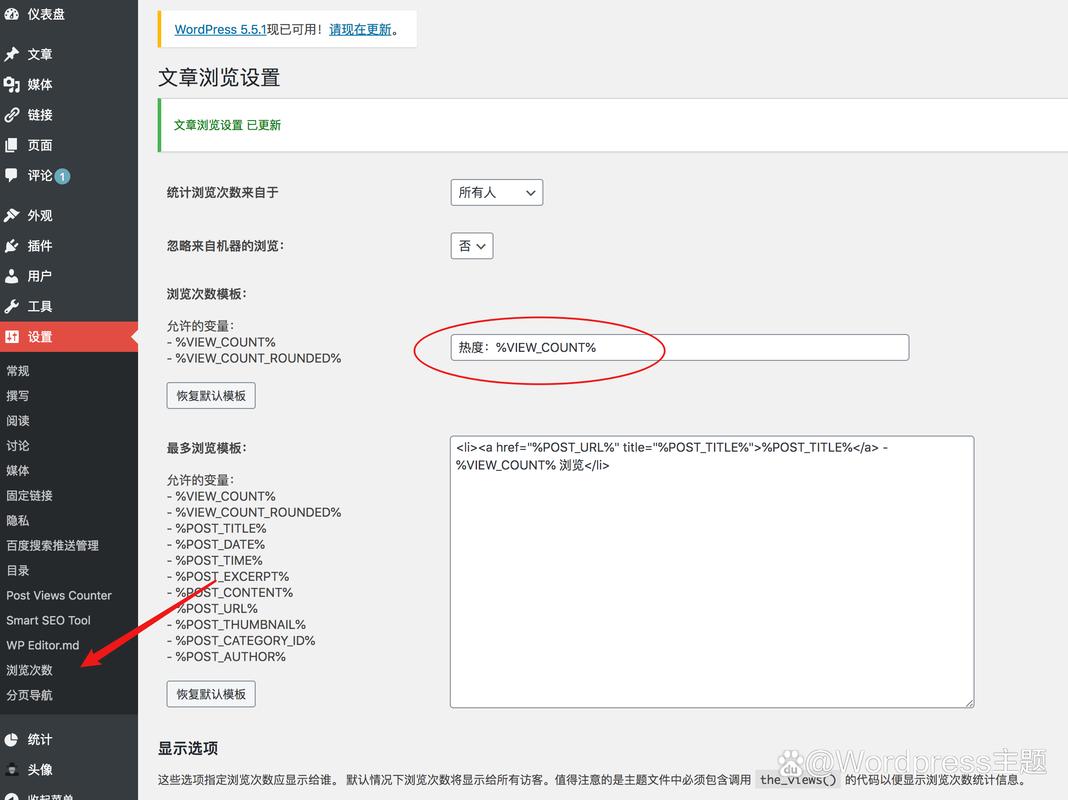
我们需要明确“列表”的定义,在WordPress中,列表通常指的是通过编辑器中的“无序列表”(项目符号列表)或“有序列表”(数字编号列表)功能创建的内容,默认情况下,这些列表项前面显示的是简单的圆点、方框或数字,我们的目标就是将这些默认的标记替换为自定义的图片。
使用CSS伪元素替换(适合有一定基础的用户)
这是一种纯代码实现的方法,不需要安装额外的插件,对于追求网站性能和简洁性的用户来说是个不错的选择,其核心原理是利用CSS的:before或:after伪元素,在列表项内容之前插入一个背景图片,并通过调整list-style-type属性为none来隐藏默认的列表标记。
具体操作步骤如下:
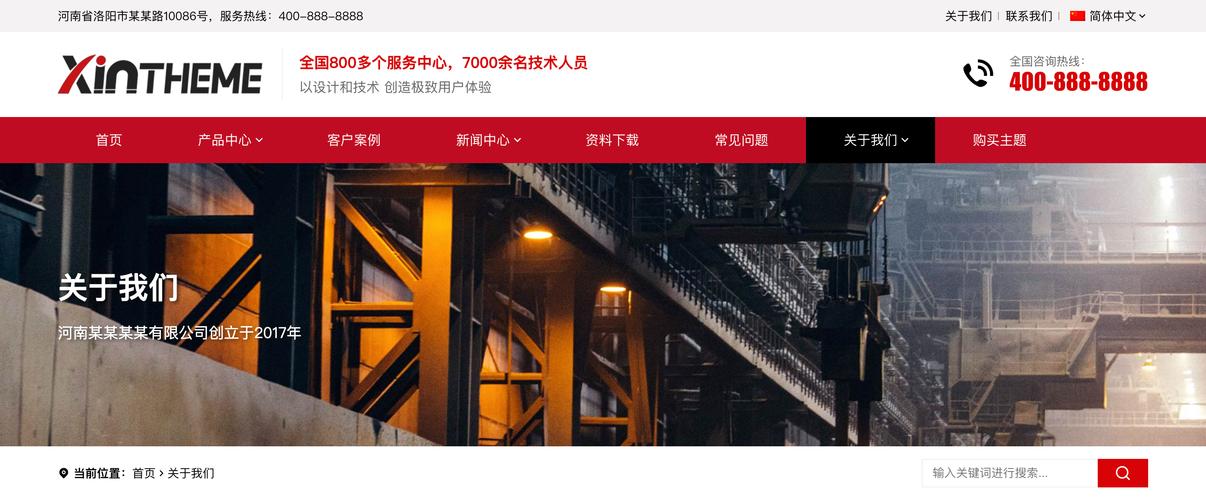
-
准备图片:你需要为列表项设计或选择合适的图片,建议使用小尺寸的图标,例如16x16像素或32x32像素,并将其上传到你的WordPress主题文件夹中,通常可以放在
images子目录下,为了方便管理,你也可以使用WordPress媒体库上传,并记录下图片的URL。 -
添加自定义CSS:登录WordPress后台,导航到“外观” > “自定义” > “额外CSS”,你可以添加自定义的CSS代码而无需修改主题文件。
-
编写CSS代码:假设你的列表是一个无序列表(
<ul>),并且你想要为所有列表项(<li>)添加自定义图标,你可以编写如下CSS代码:.custom-image-list li { list-style-type: none; /* 隐藏默认的列表标记 */ padding-left: 20px; /* 为图标留出空间 */ position: relative; /* 设置相对定位,作为伪元素的定位参考 */ } .custom-image-list li::before { content: ""; /* 伪元素内容为空 */ display: inline-block; /* 使其可以设置宽高和背景图 */ width: 16px; /* 设置图标宽度 */ height: 16px; /* 设置图标高度 */ background-image: url('https://你的网站.com/wp-content/themes/你的主题/images/你的图标.png'); /* 替换为你的图片URL */ background-repeat: no-repeat; /* 背景图不重复 */ background-size: contain; /* 使背景图适应容器大小 */ position: absolute; /* 绝对定位 */ left: 0; /* 定位到列表项左侧 */ top: 8px; /* 垂直居中,可根据实际情况调整 */ }在这段代码中,
.custom-image-list是你为列表容器添加的一个自定义CSS类名,你需要先在文章编辑器中,为需要修改的列表所在的<ul>或<ol>标签手动添加这个类名,在“文本”编辑模式下,将<ul>修改为<ul class="custom-image-list">。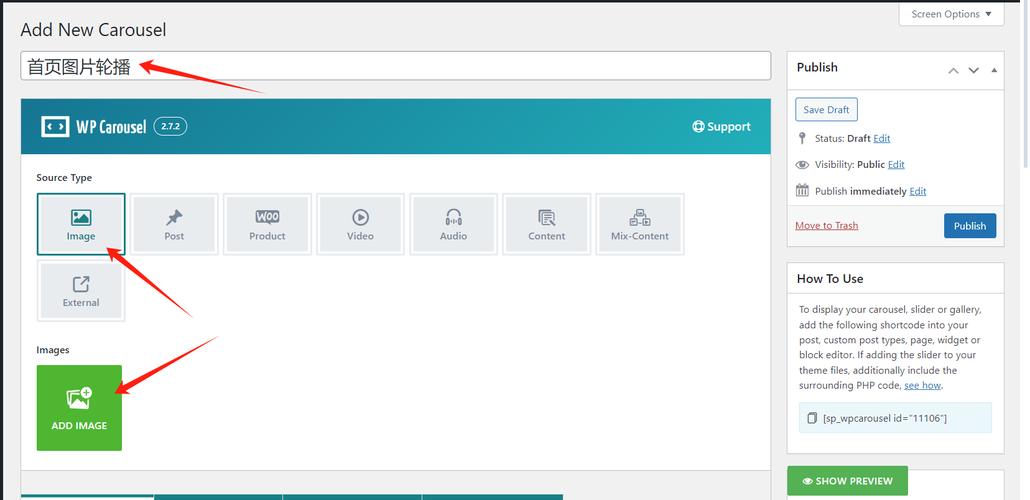 (图片来源网络,侵删)
(图片来源网络,侵删) -
应用和预览:添加CSS代码后,点击“发布”按钮,然后刷新你的页面查看效果,如果图标位置或大小不理想,可以微调CSS中的
width、height、left、top等值。
此方法的优点是灵活、轻量,不依赖插件,缺点是需要手动为每个列表添加CSS类,并且对CSS不熟悉的用户可能会感到有些复杂。
使用WordPress编辑器的“图像”功能(最简单直接)
如果你只是想在列表项前插入图片,而不关心是否替换默认的列表标记,那么可以直接使用WordPress编辑器自带的图像功能,这种方法非常直观,适合所有水平的用户。
操作步骤如下:
- 将光标定位到你想要插入图片的列表项中。
- 点击编辑器工具栏上的“添加媒体”按钮。
- 在弹出的窗口中,上传或选择你已有的图片,然后点击“插入媒体”。
- 图片会被插入到列表项的文本内部,你可能需要将图片调整到合适的大小,并将其拖动到列表项文本的前面。
这种方法虽然简单,但它并没有真正“替换”列表标记,而是在列表项内部添加了一个独立的图片元素,当列表项的文字换行时,图片可能会和文字的排版不太协调。
使用列表插件(功能强大,适合批量操作)
WordPress官方插件库中有许多专门用于美化列表的插件,它们通常提供了可视化的界面,让用户可以轻松地为列表设置自定义图标,甚至支持图标字体(如Font Awesome)和SVG图标,这比使用图片更灵活、加载更快。
以一个名为“Custom List Icons”的插件为例(注意:插件名称仅为示例,实际使用时请搜索并选择评价良好的插件),操作流程通常如下:
- 安装并激活插件:在WordPress后台“插件” > “安装插件”中搜索相关插件,安装并激活它。
- 配置插件设置:激活后,通常会在“设置”菜单下找到该插件的设置页面,你可以选择图标类型(上传图片、使用图标字体等),设置图标大小、颜色、位置等。
- 应用到列表:插件可能会提供两种应用方式,一种是在编辑文章时,它会为编辑器工具栏添加一个新的按钮,选中列表后点击该按钮即可应用样式,另一种是通过为列表添加特定的CSS类来触发样式,这与方法一类似,但配置过程由插件完成。
使用插件的优点是功能强大、操作便捷、通常有丰富的图标库和样式选项,适合需要批量处理多个列表或对样式有较高要求的用户,缺点是可能会增加网站的加载负担,且需要定期更新插件以确保兼容性和安全性。
使用页面构建器(如果你使用的是Elementor等)
如果你使用的是Elementor、WPBakery、Divi等页面构建器来构建你的WordPress网站,那么修改列表图标会变得更加简单和可视化。
以Elementor为例:
- 在Elementor编辑器中,选中你想要修改的列表小工具或包含列表的文本编辑框。
- 在左侧的“内容”或“样式”选项卡中,找到“列表”相关的设置。
- 在列表设置中,通常会有一个“图标”或“列表样式”的选项,你可以在这里选择“图片”作为图标类型,然后上传你自己的图片。
- Elementor会提供实时预览,你可以直接调整图标的大小、间距、位置等参数,直到满意为止。
这种方法将列表图标的修改完全集成到了可视化的页面编辑流程中,无需编写代码,体验非常流畅,前提是你已经在使用这类页面构建器。
总结与对比
为了更清晰地展示这几种方法的区别,我们可以用一个表格来总结:
| 方法类型 | 优点 | 缺点 | 适用人群 |
|---|---|---|---|
| CSS伪元素 | 轻量、灵活、不依赖插件、性能好 | 需要手动添加CSS类、要求用户懂基础CSS | 有一定前端基础、追求网站性能的用户 |
| 编辑器图像功能 | 操作最简单、直观、无需额外工具 | 非真正替换标记、排版可能不理想 | 所有水平的用户,尤其是只想快速添加简单图标的 |
| 列表插件 | 功能强大、可视化操作、图标库丰富 | 可能增加负担、需定期更新 | 需要批量处理、对样式有高要求、不介意插件的用户 |
| 页面构建器 | 完全可视化、操作直观、与页面编辑无缝集成 | 依赖特定的页面构建器插件 | 已经使用或计划使用页面构建器的用户 |
在实际操作中,你可以根据你的具体需求选择最合适的方法,如果只是偶尔修改一两个列表,方法一或方法二就足够了,如果你是一个博客主,经常需要发布带有精美图标的列表文章,那么使用一个功能强大的列表插件或页面构建器会是更高效的选择。
相关问答FAQs
问题1:使用CSS方法替换列表图标时,图片无法显示,可能是什么原因?
解答:图片无法显示通常有几个常见原因,请仔细检查background-image属性中的URL是否正确,确保图片的链接是有效的,没有拼写错误,确认图片文件确实存在于你指定的路径上,并且服务器上的文件权限正确,第三,检查CSS代码的语法是否正确,特别是引号、分号等符号的使用,第四,尝试清除浏览器缓存或使用无痕模式访问,以排除浏览器缓存问题,确认你的自定义CSS类名(如.custom-image-list)已经正确地应用到了HTML列表标签上。
问题2:使用图片作为列表图标会影响网站的加载速度吗?
解答:会的,但影响的大小取决于多个因素,图片本身的文件大小是关键,如果你使用的是未经优化的高清大图,那么每个列表项前加载一张图片,当列表很长时,会显著增加HTTP请求数据总量,从而拖慢页面加载速度,为了减轻这种影响,你应该对用作图标的图片进行优化,使用合适的格式(如PNG适合图标,SVG适合矢量图标),并压缩图片尺寸和文件大小,使用CSS精灵(Sprite)技术,将多个小图标合并到一张大图上,然后通过CSS的background-position来显示不同的部分,可以减少HTTP请求数量,这也是一种优化策略,相比之下,使用图标字体或SVG图标通常比使用位图(PNG、JPG)性能更好,因为它们是基于代码渲染的,文件体积更小。